إدخال الإعدادات على أجهزة توجيه Asus (192.168.1.1)
لدينا بالفعل إرشادات مفصلة حول كيفية إدخال الإعدادات على أجهزة التوجيه من جهات تصنيع مختلفة على موقعنا على الويب ، وهناك أيضًا تعليمات عامة. سننظر اليوم في كيفية إدخال الإعدادات على أجهزة توجيه Asus. لا تختلف العملية نفسها عمليًا عن الشركات المصنعة الأخرى ، ولكن نظرًا لأن الأجهزة من Asus تحظى بشعبية كبيرة ، فلن تكون المقالة بالتأكيد غير ضرورية.
سنفعل كل شيء وفقًا للمخطط القياسي: أولاً ، اتصل بالموجه عبر كابل شبكة أو شبكة wi-fi ، ثم انتقل إلى لوحة التحكم من خلال المتصفح. يمكنك الدخول إلى الإعدادات وتغييرها من أي جهاز تقريبًا. من جهاز كمبيوتر ، أو كمبيوتر محمول ، أو جهاز لوحي ، أو هاتف ، إلخ. ولكن ، إذا أمكن ، أنصحك باستخدام نفس الكمبيوتر المحمول أو كمبيوتر سطح المكتب ، والانتقال إلى الإعدادات عبر كابل الشبكة. شبكة Wi-Fi ممكنة أيضًا ، فقط لا تومض جهاز التوجيه الخاص بك لاسلكيًا ، وإلا فهناك فرصة للحصول على لبنة :)
الوصول إلى إعدادات جهاز التوجيه Asus
إذا كنت متصلاً بالفعل بجهاز التوجيه الخاص بك ، فانتقل إلى أسفل الصفحة قليلاً أدناه. يمكنك تخطي عملية الاتصال. إذا لم يكن الأمر كذلك ، فأنت بحاجة إلى إنشاء اتصال عبر الكابل أو عبر Wi-Fi. لنلقِ نظرة أولاً على كيفية الاتصال بجهاز توجيه Asus باستخدام كبل الشبكة.
كل شيء بسيط للغاية. نأخذ الكبل الذي يأتي مع جهاز التوجيه ونوصله بالموجه في موصل LAN (انظر بعناية ، لا تتصل بشبكة WAN ، فهي موقعة). وعلى جهاز كمبيوتر أو كمبيوتر محمول ، قم بتوصيل الكبل بموصل الشبكة. مثل هذا:

قم بتشغيل طاقة جهاز التوجيه (إذا لم يكن قيد التشغيل بالفعل) ويمكنك المتابعة. إذا تم توصيل كبل WAN أيضًا بالموجه ، فيمكن تركه قيد التشغيل ، ولن يتداخل معنا.
اتصال واي فاي
إذا قمت بالفعل بإعداد جهاز التوجيه الخاص بك ، فقم بالاتصال بشبكتك اللاسلكية. أعتقد أنك تعرف كيفية القيام بذلك (إذا لم يكن الأمر كذلك ، فراجع هذه المقالة). إذا كان لديك جهاز توجيه جديد ، فبعد توصيل الطاقة به مباشرة ، سيبدأ بث شبكة لاسلكية باسم قياسي. على الأرجح ، سوف يطلق عليه "Asus" وسيكون بدون كلمة مرور. ما عليك سوى الاتصال به من الجهاز الذي ستدخل منه إلى لوحة التحكم.
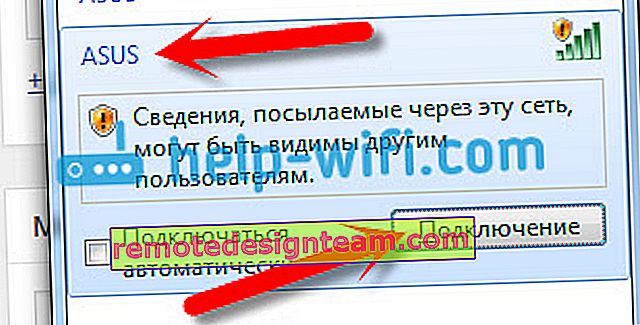
كيف تدخل الإعدادات إذا نسيت كلمة مرور Wi-Fi؟
إذا نسيت كلمة المرور الخاصة بالشبكة اللاسلكية ، ولم يكن لديك أجهزة متصلة يمكنك من خلالها الدخول إلى لوحة التحكم وعرض كلمة المرور ، فيمكنك الانتقال إلى الإعدادات عبر الكابل. وإذا لم يكن ذلك ممكنًا ، فيمكنك إعادة تعيين إعدادات جهاز التوجيه Asus (اضغط على زر RESET لمدة 10 ثوانٍ) وقم بتكوينه مرة أخرى (ستكون شبكة wi-fi بدون كلمة مرور).
انتقل إلى 192.168.1.1
بعد الاتصال بالموجه ، افتح المتصفح واكتب العنوان 192.168.1.1 في شريط العناوين . اتبعها. إذا لم يتم تكوين جهاز التوجيه بعد ، فمن المرجح أن يتم فتح صفحة الإعدادات على الفور ، وسيكون هناك معالج الإعداد السريع Asus. إذا تمت مطالبتك بإدخال اسم مستخدم وكلمة مرور ، فسيكون المسؤول والمسؤول هما المعياران . إذا لم تقم بتغييرها بعد. وإذا قمت بتغيير كلمة المرور للدخول إلى لوحة التحكم ونسيت ذلك ، فسيتعين عليك إعادة ضبط المصنع.
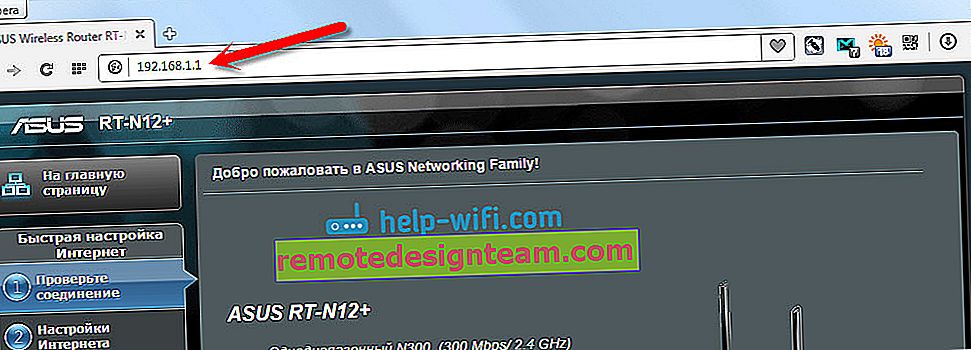
يشار إلى البيانات القياسية للوصول إلى الإعدادات في الجزء السفلي من جهاز التوجيه نفسه.
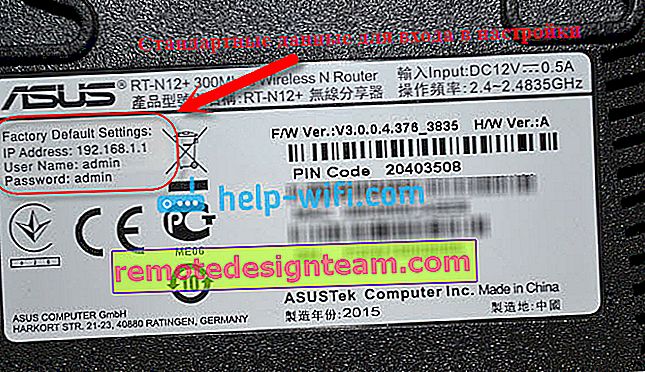
ماذا تفعل إذا لم تدخل إعدادات جهاز التوجيه Asus؟
كل هذا يتوقف على المشكلة (الخطأ) وفي أي مرحلة تحصل عليها. يواجه الكثير من الأشخاص مشاكل في مرحلة الاتصال بالموجه. أو بعد الاتصال ، لا تفتح إعدادات "الصفحة غير متوفرة" ببساطة في المتصفح ، ومن المستحيل الانتقال إلى 192.168.1.1. هذه هي المشاكل الأكثر شيوعًا.
حاول القيام بما يلي:
- انظر إلى المقالة الخاصة بهذه المشكلة: ماذا تفعل إذا لم تدخل إعدادات جهاز التوجيه لـ 192.168.0.1 أو 192.168.1.1؟
- تأكد من التحقق من إعدادات الحصول على IP عند الاتصال عبر LAN و Wi-Fi.
- إذا تم تعيين الاستحواذ التلقائي في إعدادات IP ، ولكن استمرت المشكلة ، فتحقق مما إذا كنت قد قمت بتوصيل الكبل بالكمبيوتر والموجه بشكل صحيح. أو هل أنت متصل بشبكة Wi-Fi الخاصة بالموجه. تحقق مما إذا كانت طاقة جهاز التوجيه قيد التشغيل (يجب أن يكون مؤشر الطاقة قيد التشغيل).
- حاول الوصول إلى لوحة التحكم من جهاز آخر.
- إذا لم تدخل إعدادات جهاز Asus router عند الاتصال عبر الكابل ، فحاول الاتصال عبر Wi-Fi. والعكس صحيح.
- أعد تعيين الإعدادات على جهاز التوجيه ، حاول فتح عنوان 192.168.1.1 مرة أخرى.
إذا لم ينجح شيء ما ، فيمكنك الكتابة عنه بالتفصيل في التعليقات ، وسنتعامل مع مشكلتك معًا.









